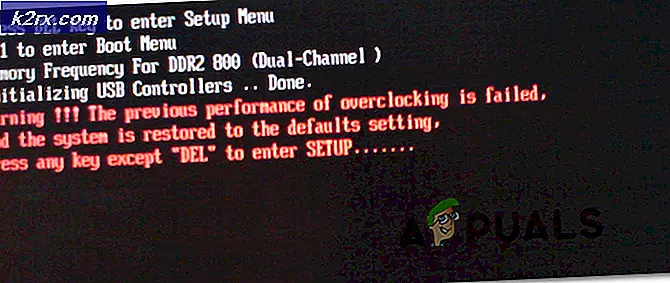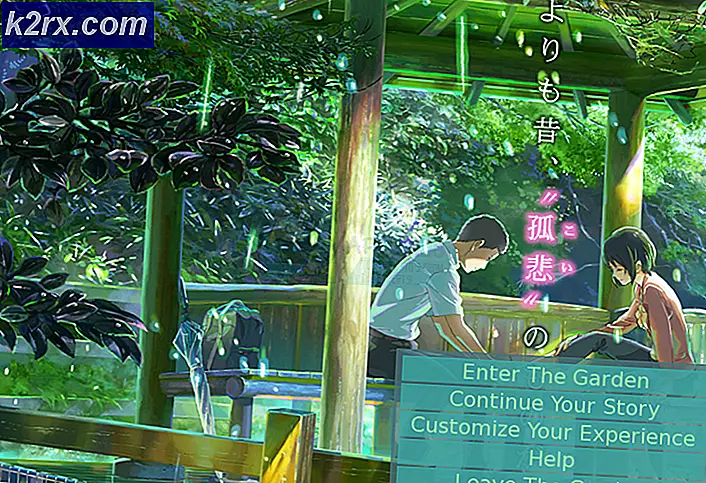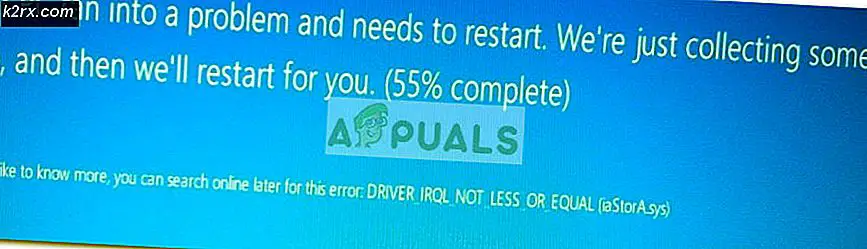Bagaimana memulihkan file yang dihapus dari Recycle Bin di Windows?
Beberapa pengguna bertanya tentang cara mengembalikan data terhapus yang telah dikosongkan dari recycle bin. Setiap kali Anda menghapus file di Windows tanpa menahan shift, data itu akan ditransfer ke recycle bin. Pengguna dapat mengembalikan data yang terhapus secara keliru melalui Recycle Bin tetapi tidak menghapus data secara permanen. Namun, masih ada harapan untuk memulihkan data yang dihapus secara permanen, yang akan kami ceritakan di artikel ini.
Bagaimana memulihkan file yang dihapus secara permanen?
Recycle Bin di Windows adalah utilitas yang membantu pengguna memulihkan data yang dihapus dari drive. Namun, setelah mengosongkan recycle bin atau menghapus data secara permanen, sulit untuk memulihkan data tanpa menggunakan aplikasi pihak ketiga. Windows tidak memiliki utilitas pemulihan apa pun selain memulihkan sistem ke titik pemulihan. Beberapa aplikasi pihak ketiga yang terkenal mampu memulihkan data yang dihapus secara permanen. Setiap kali data dihapus dari hard drive, itu tidak berarti hilang, tetapi hanya untuk sementara dinonaktifkan / disembunyikan sampai data baru ditimpa di dalamnya. Pastikan belum lama ini Anda menghapus data sehingga tidak ada data lain yang ditimpa pada tempatnya. Kami akan mendemonstrasikan beberapa metode aplikasi pemulihan di bawah ini untuk memberi Anda gambaran tentang memulihkan data yang hilang di Windows.
Metode 1: Memulihkan Data dengan Menggunakan Perangkat Lunak Recuva
Dalam metode ini, kami menggunakan aplikasi pemulihan Recuva yang dikembangkan oleh Piriform. Ini dikembangkan oleh pengembang yang sama yang membuat CCleaner, jadi ini adalah aplikasi tepercaya. Recuva adalah salah satu perangkat lunak pemulihan gratis teratas yang dapat dengan mudah memulihkan file yang dihapus dari recycle bin. Anda dapat mengunduhnya dari resminya Recuva situs web, instal dan ikuti langkah-langkah di bawah ini:
- Buka aplikasi Recuva dengan mengklik dua kali file jalan pintas di desktop atau buka dengan menahan Windows tombol dan Menekan S untuk membuka fungsi pencarian, ketik Recuva dan Memasukkan.
- Klik Lanjut di layar selamat datang, sekarang Anda akan mendapatkan opsi jenis file, pilih Semua data jika Anda tidak yakin tentang jenis file yang ingin Anda pulihkan.
- Sekarang beri tahu lokasi file yang hilang ke program. Anda bisa memilih Di Recycle Bin opsi dan klik Lanjut.
Catatan: Jika Anda ingin memulihkan file yang terletak di tempat lain, Anda bisa tentukan lokasinya atau pilih Saya tidak yakin, yang akan memindai semua kemungkinan file yang dapat dipulihkan. - Mulai pemindaian cepat dengan mengklik Mulailahtombol. Anda juga dapat menggunakan pemindaian dalam dengan memilihnya.
- Setelah memulihkan file, Anda cukup melihatnya seperti yang ditunjukkan di bawah ini atau Beralih ke mode lanjutan.
Catatan: Mode lanjutan akan memberi tahu Anda status file yang dipulihkan melalui warna. File hijau dalam kondisi baik, dan file merah tidak dapat dipulihkan. - Pilih file yang ingin Anda pulihkan dan klik Memulihkantombol. Pilih lokasi tempat Anda ingin menyimpan file pemulihan dan klik baik.
- Setelah prosesnya selesai, Anda bisa mendapatkan file Anda kembali ke lokasi yang Anda berikan.
Metode 2: Memulihkan Data dengan Menggunakan Perangkat Lunak Pemulihan Data EaseUS
Dalam metode ini, kami akan menggunakan Perangkat Lunak Pemulihan Data EaseUS untuk memulihkan data yang dihapus secara permanen pada Windows. Perangkat lunak ini tidak gratis seperti yang di atas, tetapi melakukan pekerjaan yang sama dengan yang lain. Dengan pembaruan terkini, EaseUS Data Recovery Software juga memiliki opsi Recycle Bin saat memulihkan data. Anda dapat mengunduhnya dari resminya EaseUS situs web dan ikuti langkah-langkah di bawah ini:
- Buka EaseUS Data Recovery dengan mengklik dua kali file jalan pintas di desktop atau tahan Windows kunci dan tekan S untuk membuka fungsi pencarian, lalu ketik Pemulihan Data EaseUS dan Memasukkan.
- Pilih lokasi yang ingin Anda pulihkan datanya di layar utama. Dalam kasus kami, kami akan memilih Tempat sampah dan klik Pindai.
- Tunggu hingga pemindaian selesai dan Anda akan menemukan file yang dihapus dengan memilih Tempat sampah di panel kiri. Di sini Anda dapat memilih file yang ingin Anda pulihkan dan klik Memulihkan tombol.
- Berikan lokasi tempat Anda ingin menyimpan file yang dipulihkan dan klik baik. Ini akan berhasil diselesaikan dan Anda dapat membuka file di folder Anda.
Tautan: https://www.easeus.com/resource/recover-deleted-recycle-bin-files.htm